Remontándome a mis inicios en el mundo de la informática recuerdo como mi primer ordenador (Amstrad PC1512) tenía MS-DOS, yo tenía unos 9 o 10 años y disfrutaba tecleando comandos para poner mis juegos en marcha o para ejecutar programas como el paintbrush. Donde ha quedado ese "arkanoid.exe" jejejej ;).
Más tarde me ofrecieron un programa que se llamaba Gem desktop (un intento de Windows 3.1) y comencé a probar el entorno gráfico, al principio me encantó, todo hay que decirlo. Después pasé al Windows 3.1, Windows 95, 98, Me, 2000,Xp etc... olvidándome por completo de la consola. En la transición entre Windows 98 y Me probé el Linux Mandrake que por cierto me resultó muy agradable, pero por aquel entonces era una odisea el configurar la tarjeta gráfica y la conexión a internet y el software libre no era lo que es hoy en día. Pero seguía echando en falta la fluidez de la terminal o consola y me daba cuenta de que no aprendía informática pura y dura, me había rendido ante la facilidad y estética de Microsoft.
Hace unos años me decidí a tener Windows y Linux y así no dejar de lado ninguno de los sistemas. Pasé por Fedora, Knoppix, Debian , entre otros ,... y acabé en Ubuntu y sin Windows por varias razones que ya comentaré en otra ocasión cuando hablemos más a fondo de las ventajas de Ubuntu.
En este primer tutorial veremos los comandos más básicos para el uso de la terminal y en futuros tutoriales ampliaremos la información de cada comando con sus diferentes parámetros de uso. Al final incluiré un video para que veais los comandos en acción y los entendais mejor.
COMANDOS BÁSICOS
# ls -> Lista los elementos que contiene el directorio
# cd -> Nos movemos al directorio que designemos
Ejemplos de uso :
# cd /home/usuario/documentos -> Usamos la ruta absoluta para ir directamente a ese directorio.
# cd home -> Nos movemos a uno de los directorios de arriba
# cd .. -> Nos movemos atras o hacia abajo por los directorios
# pwd -> Nos muestra la ruta actual
# mkdir -> Creamos un nuevo directorio
# cp -> Mediante este comando podemos copiar archivos y carpetas de un lugar a otro
Ejemplos de uso:
# cp trabajo.odf /home/usuario/documentos -> Copiamos el documento "trabajo.odf" que se encuentra en el directorio actual al directorio documentos.
# cp /home/usuario/Descargas/trabajo.odf /home/usuario/documentos -> Lo mismo, pero esta vez introducimos cual es la ruta absoluta en la que se encuentra el documento
# cp /home/usuario/Descargas/* /home/usuario/documentos -> Mediante el * indicamos que queremos copiar todo lo que hay en Descargas a la ruta de destino
# rm -> Este comando sirve para borrar archivos y directorios.
Ejemplos de uso:
# rm trabajo.odf -> Si está en la ruta actual
# rm /home/usuario/documentos/trabajos.odf -> Le damos la ruta absoluta en la que se encuentra el archivo a borrar
# rm -R /home/usuario/Descargas -> Borramos el directorio Descargas con todo lo que tiene dentro, el parámetro -R indica que el borrado sea recursivo y borre también todo lo que hay dentro.
# touch -> Mediante este archivo creamos un archivo
Ejemplos de uso:
# touch NuevoArchivo.txt
# touch /home/usuario/documentos/NuevoArchivo.txt
Nota: Si pulsais la tecla TAB (Tabulador) al introducir una ruta autorrellena el dato y si hay más de una coincidencia te muestra las opciones posibles.
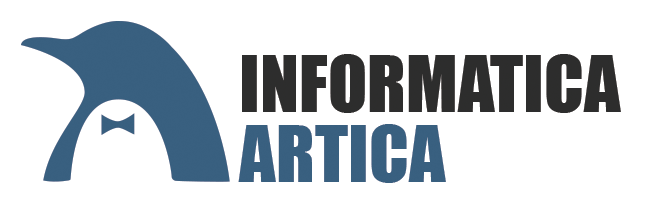
No hay comentarios:
Publicar un comentario